PS中如何批量转换图像格式和大小
1、点击左上角“文件”,选择“脚本”选项下的“图像处理器”。

2、单击“选择要处理的图像”中的“选择文件夹”按钮。

3、在弹出的窗口中选择要进行处理的文件,点击“确定”。
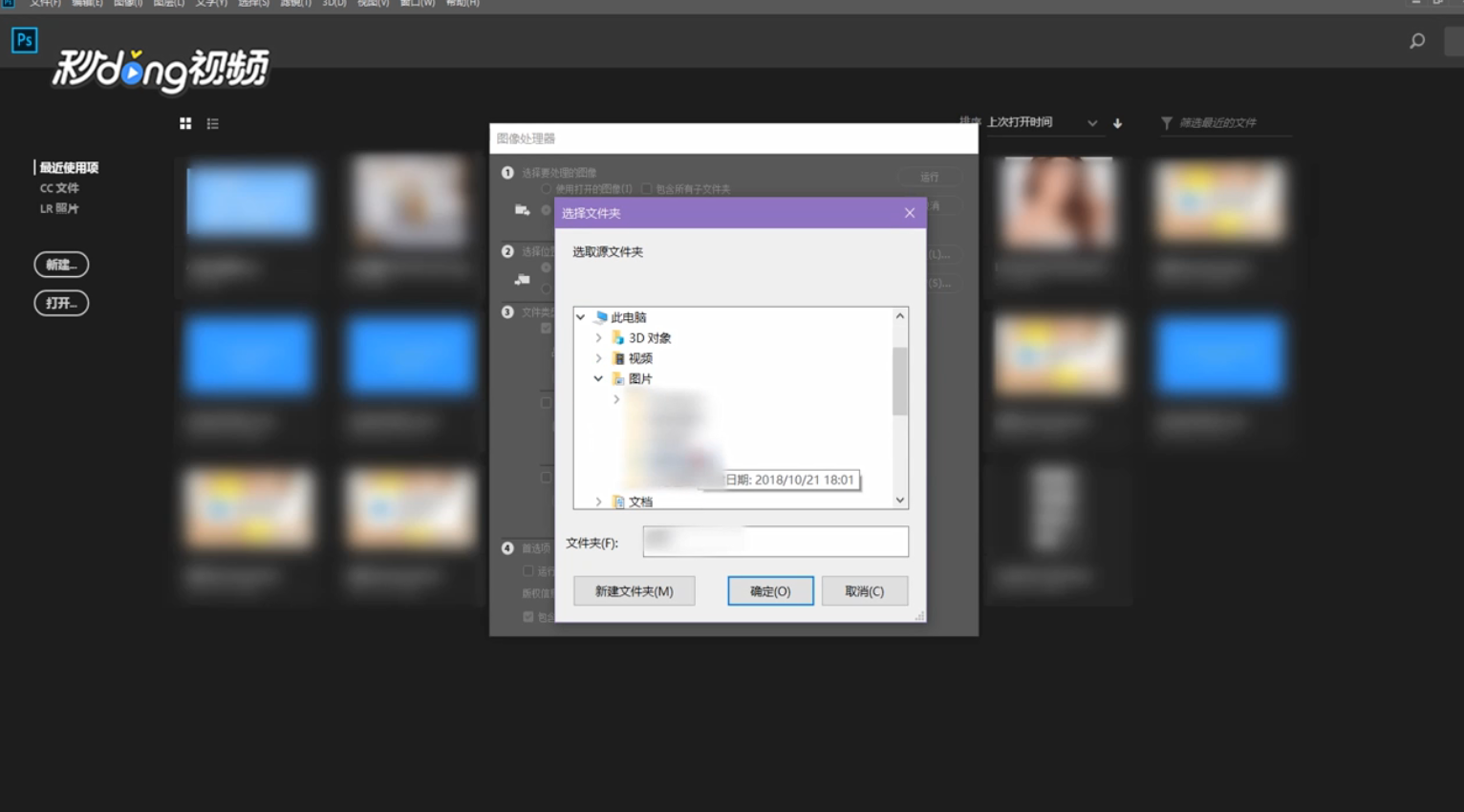
4、单击“选择位置以存储处理的图像”,选中“选择文件夹”。

5、以同样的方式定位到处理完成后图片的存储位置,点击“确定”。

6、勾选下方的“存储为TIFF”,选中“调整大小以适合”。

7、输入想要的图片像素,点击“运行”即可完成所有操作。

声明:本网站引用、摘录或转载内容仅供网站访问者交流或参考,不代表本站立场,如存在版权或非法内容,请联系站长删除,联系邮箱:site.kefu@qq.com。
阅读量:39
阅读量:74
阅读量:116
阅读量:54
阅读量:191